TikTokを使う上で、よくあるエラーに遭遇することは避けられません。ユーザーにとって最も頻繁で厄介なエラーの一つが、写真が表示されないことです。では、その原因と解決方法をご紹介します。
TikTokでエラーが発生し、写真が表示されない理由
写真を表示できないという TikTok エラーが発生する原因としては、次のようなものが挙げられます。
- TikTok パブリッシャーからのエラー。
- TikTok にアクセスするために使用するネットワーク接続信号は安定しているとは限りません。
- ユーザーが同時に多くのアプリケーションを起動したために過負荷や競合が発生し、TikTok で画像を読み込めないというエラーが発生します。
- ユーザーがTikTokアプリケーションを最新バージョンに更新していないためです。
TikTokで写真が表示されないエラーを修正する方法
ネットワーク接続信号を再度確認してください
ご利用のネットワーク接続信号が不安定なため、TikTokへのアクセスに重大な影響が出る可能性があります。このような状況に遭遇した場合は、Wi-Fi接続を一度オフにしてからオンにするか、より安定した品質のインターネットネットワークに切り替えて、TikTokで画像が表示されないエラーを修正してください。
TikTokアプリのキャッシュデータを消去する
TikTokを長期間使用すると、アプリのキャッシュがオーバーフローし、写真や動画を読み込めなくなることがあります。TikTokアプリのキャッシュデータを消去する必要があります。
ステップ 1: 「TikTok」アプリケーションにアクセスし、アプリケーション内で画面下部の右隅にあるプロフィール アイコンをクリックし、プロフィール セクションで画面の右上隅にある 3 本の水平線のアイコンを選択します。
ステップ2:「設定とプライバシー」を選択します。画面がTikTokの設定インターフェースに切り替わるので、下にスクロールして「キャッシュとモバイルデータ」を見つけ、「空き容量を増やす」機能を選択して不要なストレージデータを削除します。
ステップ 3: 次に、キャッシュ セクションの [削除] ボタンをクリックし、操作が完了したことを確認するために [削除] を選択し続けます。
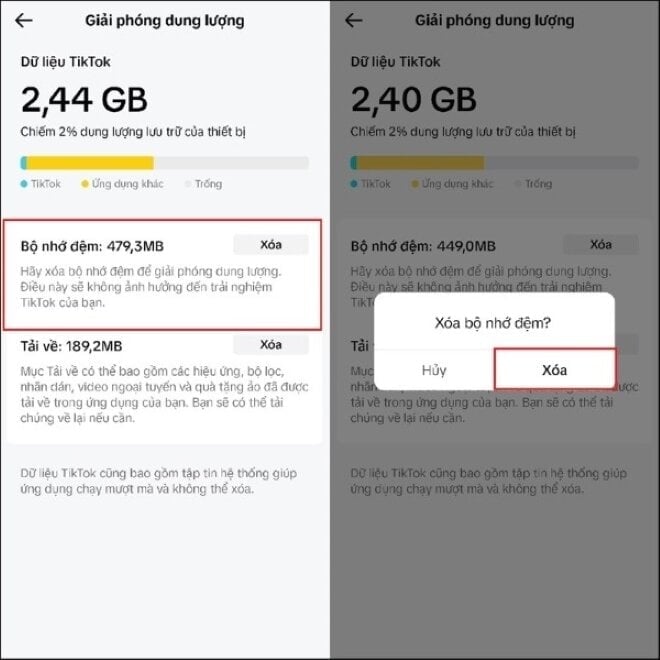
設定でTikTokアプリのキャッシュデータを消去する
TikTokのキャッシュをクリアしても問題が解決しない場合は、携帯電話の設定でTikTokのキャッシュをクリアする必要があります。
ステップ 1: まず、携帯電話の「設定」セクションを選択し、次に「アプリケーション」を選択し、下にスクロールして、TikTok アプリケーションを見つけて選択します。
ステップ 2: ここで、TikTok の「ストレージ」セクションを選択すると、画面にこのアプリケーションが占有している容量が表示されます。ここで、「キャッシュをクリア」を選択して余分なデータを削除し、操作を完了します。
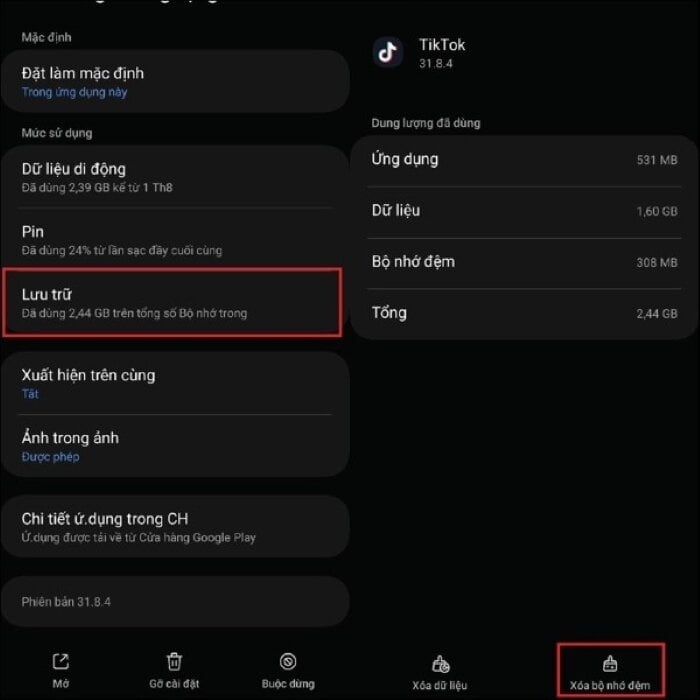
モバイルデバイスを再起動します
携帯電話の使用中に発生するエラーを修正する方法の一つは、様々なケースに適用できます。TikTokアプリで写真が表示されない問題を解決するには、デバイスの電源をオフにして再起動します。この方法はシンプルですが、非常に効果的で、TikTokアプリが再び安定して動作するようになります。
TikTokアプリを最新バージョンにアップデートする
TikTokの使用中に発生する可能性のある問題(画像が表示されないエラーなど)は、主にユーザーがアプリを最新バージョンにアップデートしていないことが原因です。この問題を解決するには、以下の手順でアップデートを実行してください。
ステップ1:アプリケーションストアプラットフォーム「App Store」または「CH Play」にアクセスします。
ステップ2:検索ボックスを選択し、「TikTok」と入力します。
ステップ 3: 「新しいバージョンに更新」を選択します。
TikTokをアンインストールして再インストールする
上記のトラブルシューティング方法をすべて試しても、まだ良い結果が得られない場合、最後のステップとして、TikTok アプリケーションをアンインストールし、対応する App Store または Android アプリ ストアに戻って再インストールし、TikTok アカウントにログインします。
[広告2]
ソース




![[写真] 政治局はカオバン省党委員会常務委員会とフエ市党委員会と協力する](https://vphoto.vietnam.vn/thumb/1200x675/vietnam/resource/IMAGE/2025/8/28/fee8a847b1ff45188749eb0299c512b2)

![[写真] 9月2日のフランス建国記念日に、黄色い星が描かれた赤い旗がはためく](https://vphoto.vietnam.vn/thumb/1200x675/vietnam/resource/IMAGE/2025/8/28/f6fc12215220488bb859230b86b9cc12)

![[写真] ト・ラム書記長がファン・ディン・トラック同志に党員45年記念バッジを授与](https://vphoto.vietnam.vn/thumb/1200x675/vietnam/resource/IMAGE/2025/8/28/e2f08c400e504e38ac694bc6142ac331)






























































































コメント (0)